分类
近期有用户反应想设置电脑锁定,有时不再电脑旁,怕别人乱动,但又不知道怎么设置,那电脑怎么用锁定快捷键呢,其实很简单,要设置账户密码不然锁定就没用了,下面小编教大家电脑快速锁定的快捷键方法。
电脑锁定快捷键使用方法如下:
1、先设置密码,点击开始菜单,再点控制面板。
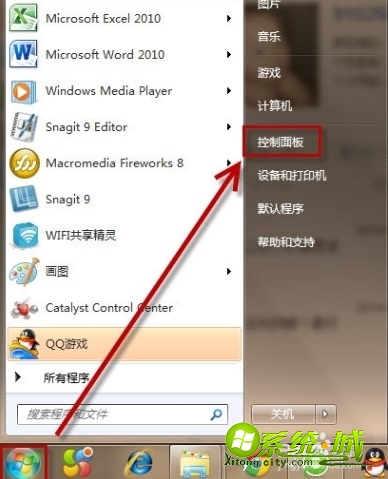
2、打开用户帐户和家庭安全。
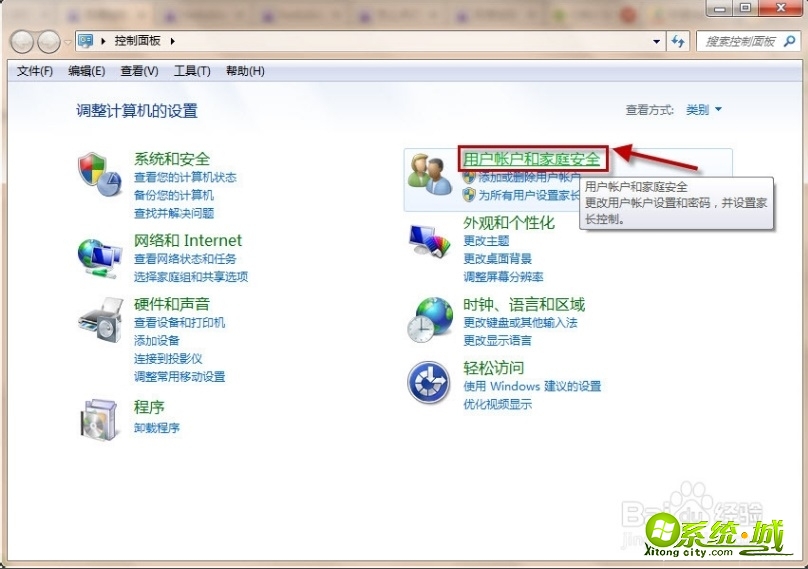
3、打开更改windows密码。
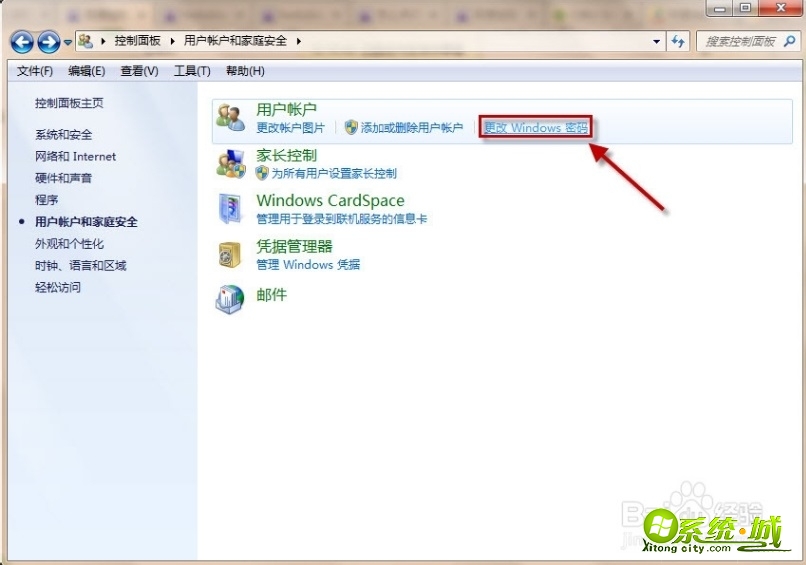
4、点击为您的帐户创建密码。
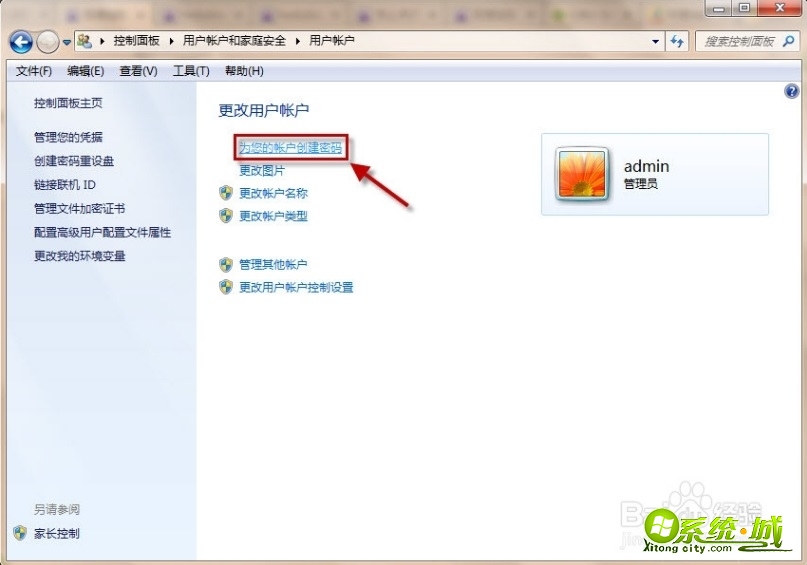
5、录入密码,点击创建密码。
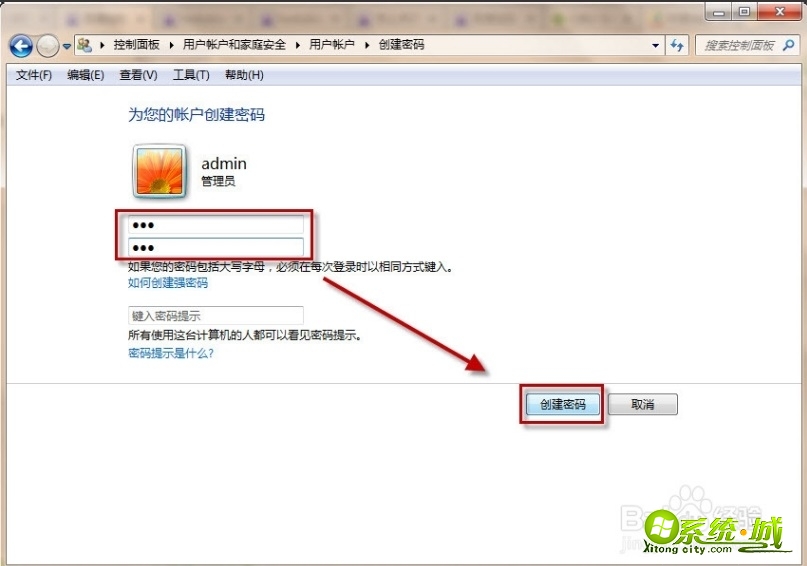
6、创建密码后使用快捷键WINDOWS+L就能够锁屏, windows即为键盘左边CTRL和ALT之间的键。
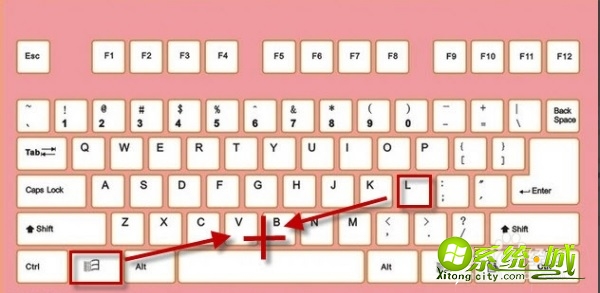
7、再看效果吧,屏幕锁住了。
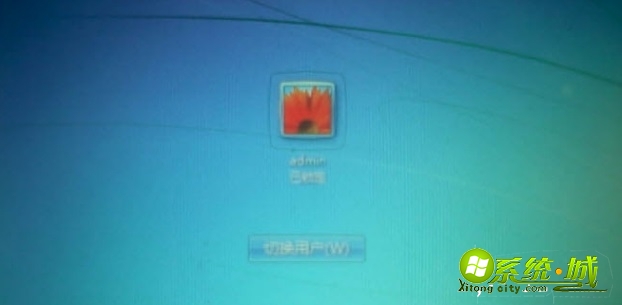
以上就是小编给大家介绍的电脑快速锁定快捷键方法,有需要的用户可以按上面方法来操作。
热门教程
网友评论